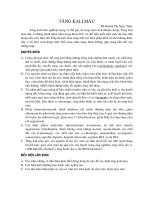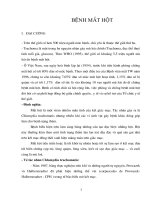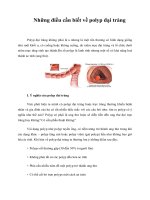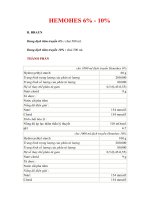Tài liệu Giáo trình Microsoft Acess 2000 docx
Bạn đang xem bản rút gọn của tài liệu. Xem và tải ngay bản đầy đủ của tài liệu tại đây (2.57 MB, 207 trang )
Giáo trình Microsoft Access 2000 Copyright
®
Nguyễn Sơn Hải
Trang 1
GIỚI THIỆU
Giáo trình này là sự đúc kết kinh nghiệm của tác giả trong giảng dạy các khoá
đào tạo về Access cũng như kinh nghiệm sử dụng Access làm hệ quản trị cơ sở dữ
liệu và công cụ phát triển phần mềm. Hầu hết nội dung trình bày trong giáo trình
đều bám theo những bài tập thực hành cụ thể. Do vậy, sau khi đọc xong và thực
hành theo trình tự cuốn sách này, bạn đọc gần như có thể thiết kế và xây dự
ng được
những ứng dụng về quản lý thông tin. Cụ thể ở đây là: Quản lý lương cán bộ một cơ
quan và Quản lý bán hàng tại một cửa hàng.
Đối tượng chính của giáo trình là sinh viên, học sinh các trường THCN hệ
chuyên CNTT cũng như không chuyên CNTT có học môn Access. Tất nhiên cũng
hoàn toàn phù hợp cho những ai quan tâm học hỏi môn học này bởi lẽ các nội dung
đều được trình bày rất trực quan, có thứ tự và kết quả rõ ràng.
Thời lượ
ng thiết kế 75 tiết. Trong đó 24 tiết lý thuyết, 46 tiết thực hành và 5 tiết
dành cho kiểm tra. Tuỳ theo mức độ ứng dụng của từng trường, ngành vào môn học
này mà mỗi đơn vị sẽ chọn cho mình một quĩ thời gian cũng như các nội dung
giảng dạy phù hợp từ giáo trình này.
Nội dung giáo trình gồm một bài mở đầu và 7 chương:
Bài mở đầu
Bài này sẽ trình bày tổng quát về môn học; gi
ới thiệu về Access làm sao hiểu
được Access dùng để làm gì? Phân biệt được với một số phần mềm đã được học
như Pascal, Foxpro, Word, Excel,… Cuối cùng bạn đọc sẽ hiểu được môi trường
làm việc của Access và thực hiện vào ra và quản lý các tệp dữ liệu.
Chương 1: Xây dựng cơ sở dữ liệu (CSDL)
Chương 1 tập trung vào những kiến thức cơ bản giúp có thể xây dựng CSDL
Access một cách ch
ắc chắn; đặc biệt thể hiện qua qui trình xây dựng một CSDL
tổng kết được nội dung toàn bộ chương học.
Chương 2: Truy vấn dữ liệu
Tập trung vào các kiến thức và kỹ năng giúp xử lý dữ liệu một cách đa dạng
thông qua các loại Query.
Chương 3: Thiết kế giao diện
Chương này trình bày các khái niệm cũng như những kỹ thuật, kỹ năng có thể
thiết kế
được những giao diện phần mềm thông qua việc sử dụng Form và các công
cụ đi kèm.
Giáo trình Microsoft Access 2000 Copyright
®
Nguyễn Sơn Hải
Trang 2
Chương 4: In ấn
Bao gồm các kiến thức cũng như kỹ năng cần thiết để thiết kế các mẫu biểu in
ấn đa dạng sử dụng công cụ Report của Access. Hơn nữa kết hợp với Form, sẽ giải
quyết được các bài tập mang tính tổng hợp, hoàn thiện.
Nội dung từ chương 1 đến chương 4 mang tính căn bản. Những chương tiếp
theo mang tính chuyên ngành và nâng cao hơn.
Chươ
ng 5: Lập trình VBA căn bản
Chương này cung cấp những khái niệm căn bản về môi trường, cách làm việc và
làm việc trên những bài toán đơn giản sử dụng ngôn ngữ lập trình VBA. Đây là cơ
sở để tiếp cận tốt hơn trong chương tiếp theo- lập trình CSDL.
Chương 6: Lập trình CSDL
Trình bày những khái niệm, nguyên tắc, công cụ và những kỹ năng rất căn bản
về lập trình CSDL nói chung cũng như l
ập trình CSDL Access bằng VBA nói
riêng. Kết thúc chương này có thể xử lý được CSDL rất đa dạng, thực tế và hoàn
toàn có thể dùng Access để phát triển các CSDL thành những sản phẩm phần mềm
hoàn chỉnh.
Chương 7: Menu & Toolbar
Cung cấp những kiến thức, những kỹ năng cuối cùng để có thể hoàn thiện một
CSDL Access thành phần mềm đóng gói, hoàn chỉnh.
Cuối cùng, chúng tôi xin chân thành cám ơn sự quan tâm và tạo điều kiện của
Sở GD&DT Hà Nội; các đồng nghiệp đã tận tình giúp đỡ, đóng góp ý kiến xây
dựng để giáo trình được hoàn thiện như bây giờ. Tuy nhiên rất khó tránh khỏi
những thiếu xót từ khách quan đến chủ quan. Chúng tôi rất mong nhận được sự góp
ý, phê bình để giáo trình dần được hoàn thiện hơn, phục vụ tốt cho việc dạy-học
trong nhà truờng và các bạn đọc.
Hà nội, ngày 3 tháng 2 năm 2005
Tác giả
Nguyễn Sơn Hải
Trung tâm Tin học - Bộ Giáo dục và Đào tạo
ĐT: 0913.382.686.
Email:
* Đề nghị ghi rõ xuất sứ khi sử dụng bất kỳ nội dung nào của giáo trình này!
Giáo trình Microsoft Access 2000 Copyright
®
Nguyễn Sơn Hải
Trang 3
BÀI MỞ ĐẦU
Bài mở đầu sẽ trình bày về môi trường làm việc, cũng như cách vào ra
phần mềm Access, đó là:
Giới thiệu Access2000;
Cách khởi động;
Tạo tệp Access mới;
Môi trường làm việc;
Mở tệp Access đã tồn tại;
Thoát khỏi Access.
Giáo trình Microsoft Access 2000 Copyright
®
Nguyễn Sơn Hải
Trang 4
1. Giới thiệu Access 2000
Từ cuối những năm 80, hãng Microsoft đã cho ra đời hệ điều hành Windows,
đánh dấu một bước ngoặt trong phát triển các ứng dụng phần mềm trên nền
Windows (giao diện GUI- Graphical User Interface). Một trong những ứng dụng
nổi bật nhất đi kèm lúc đó là bộ phần mềm tin học văn phòng Microsoft Office. Từ
đó đến nay, bộ phần mềm này vẫn chiếm thị phần số 1 trên thế giới trong lĩnh vực
tin học văn phòng.
Ngoài những ứng dụng về văn phòng quen thuộc phải kể đến như: MS Word -
để soạn thảo tài liệu; MS Excel - bảng tính điện tử; MS Powerpoint - để trình chiếu
báo cáo; còn phải kể đến phần mềm quản trị cơ sở dữ liệu rất nổi tiếng đi kèm:
MS Access. Đến nay phiên bản mới nhất là AccessXP. Toàn bộ nội dung giáo trình
này, chúng tôi giới thiệu trên Access2000. Về cơ b
ản, các phiên bản từ Access97
trở lại đây cách sử dụng gần giống nhau. Mỗi phiên bản chỉ khác một số tính năng
đặc biệt và một chút về giao diện. Do đó, khi học Access2000, bạn đọc luôn có
được những kiến thức cần thiết nhất để tiếp thu những phiên bản Access mới sau
này cũng như để nhìn nhận và sử dụng tốt các phiên bản cũ hơn. Chúng tôi khuyên
bạn đọc nên s
ử dụng Access97 trở lên.
Nếu là người chưa từng biết gì về Access, bạn sẽ có một câu hỏi:
Access làm được gì, và những ứng dụng của nó trong thực tế?
- Access là một Hệ quản trị cơ sở dữ liệu quan hệ (RDMS- Relational
Database Management System), rất phù hợp cho các bài toán quản lý vừa và
nhỏ. Hiệu năng cao và đặc biệt dễ sử dụng- bởi lẽ giao diện sử dụng phần
mềm này gần giống hệt một số phần mềm khác trong bộ MS Office quen
thuộc như : MS Word, MS Excel;
- Hơn nữa, Access còn cung cấp hệ thống công cụ phát triển khá mạnh đi kèm
(Development Tools). Công cụ này sẽ giúp các nhà phát triển phần mềm đơn
giản trong việc xây dựng trọn gói các dự án phần mềm quản lý qui mô vừa
Giáo trình Microsoft Access 2000 Copyright
®
Nguyễn Sơn Hải
Trang 5
và nhỏ. Đặc biệt những ai muốn học phát triển phần mềm thì đây là cách dễ
học nhất, nhanh nhất giải quyết bài toán này.
- Đến đây có thể khẳng định được 2 ứng dụng chính của Access là :
1. Dùng để xây dựng hệ cơ sở dữ liệu (chỉ là phần cơ sở dữ liệu, còn phần
phát triển thành phần mềm có thể dùng các công cụ khác để làm như :
Visual Basic, Visual C, Delphi, .NET, )
2. Có thể dùng để xây dựng trọn gói những phần mềm quản lý qui mô vừa
và nhỏ.
Access2000 có gì mới so với các phiên bản cũ (Acces97)?
- Phải thừa nhận giao diện sử dụng đã có những tiến bộ vượt bậc. Các thao tác
sử dụng ít đi, đơn giản hơn và giao diện rất thân thiện;
- Công nghệ truy cập dữ liệu ADO – ActiveX Data Objects hoàn toàn có thể
thay thế công nghệ trước đây s
ử dụng trong Access là DAO – Data Access
Objects bởi nhiều lý do cả về cách thức sử dụng lẫn những tối ưu về kỹ
thuật. Chúng tôi sẽ giới thiệu kỹ công nghệ này trong Phần 2 cuốn giáo trình;
- Ngôn ngữ lập trình VBA được cải tiến, đặc biệt bản MS Access 2000
Developer còn cung cấp công cụ để đóng gói dự án Access (tức là tạo bộ gài
đặt mà khi sử dụng không cần phải gài đặt Access lên máy tính)
- Có khả n
ăng tạo các ứng dụng truy cập cơ sở dữ liệu thông quan giao diện
web (web-base). Điều này chưa hề có trong các phiên bản trước đây. Tuy
nhiên, khả năng này vần còn một số giới hạn, chưa thể thực sự mạnh như các
công cụ chuyên nghiệp khác như : ASP, PHP, .NET, …
Để có thể sử dụng Access, máy tính phải được gài đặt phần mềm này thông qua
bộ Microsoft Office 2000. Các bước gài đặt xin tham khảo tài liệu hướng dẫ
n sử
dụng đi kèm đĩa CD phần mềm.
2. Khởi động
Có khởi động Access theo nhiều cách:
- Mở lệnh Start | Programs | Microsoft Access của Window;
Giáo trình Microsoft Access 2000 Copyright
®
Nguyễn Sơn Hải
Trang 6
- Hoặc có thể nhấn kép chuột lên tên tệp có phần mở rộng .MDB với biểu
tượng của Microsoft Access
Sau khi ra lệnh chạy chương trình Access, thông thường màn hình tiếp theo xuất
hiện cho phép chọn cách làm việc:
- Chọn Blank Access database để bắt đầu tạo một tệp Access mới (tạo mới
tệp);
- Hoặc Access database wizard, page, and project để tạo một CSDL theo
mẫu có sẵn (không trình bày trong giáo trình này);
- Hoặc Open an existing file để mở tệp Access đã tồn tại để làm việc tiếp.
3. Tạo mới tệp Access
Một dự án Access (Access project) là một hoặc nhiều tệp Access nhằm giải
quyết một công việc lớn nào đó. Khuôn khổ giáo trình này chỉ trình bày những dự
án có 1 tệp.
Tệp Access có phần mở rộng *.MDB (ngoài ra những tệp có phần mở rộng
*.DBE cũng mở được nhưng chỉ có thể thực thi chứ không chỉnh sửa được cấu
trúc). Có 5 thành phần chính trên một tệp:
- Tables – nơi chứa toàn bộ các bả
ng dữ liệu;
Giáo trình Microsoft Access 2000 Copyright
®
Nguyễn Sơn Hải
Trang 7
- Queries – nơi chứa toàn bộ các truy vấn dữ liệu đã được thiết kế;
- Forms – nơi chứa các mẫu giao diện phần mềm;
- Reports – nơi chứa các mẫu báo cáo đã được thiết kế;
- Macro – nơi chứa các Macro lệnh phục vụ dự án;
- Modules – nơi chứa các khai báo, các thư viện chương trình con phục vụ dự
án.
Thông thường mỗi tệ
p Access cần phải làm việc trên tất cả các thành phần trên.
Để bắt đầu tạo một tệp mới, chọn mục Blank Access database ở cửa sổ mục 2,
tiếp theo nhấn OK, hộp thoại sau xuất hiện yêu cầu chọn nơi (thư mục) lưu trữ và
đặt tên tệp Access:
Hãy chọn nơi lưu trữ ở hộp Save in; gõ vào tên tệp ở mục File Name; nhấn
để ghi lại thiết lập. Đến đây đã sẵn sàng sử dụng tệp Access vừa khai
báo.
Gõ tên tệp cần lưu
Chọn thư mục trên đĩa, nơi
sẽ lưu tệp Access
Giáo trình Microsoft Access 2000 Copyright
®
Nguyễn Sơn Hải
Trang 8
4. Môi trường làm việc
Sau khi một tệp Access được mở, môi trường làm việc trên Access xuất hiện với
những thành phần như sau:
(1) - hệ thống thực đơn (menu) và các thanh công cụ (Toolbar)- nơi thực hiện
các lệnh khi cần;
(2) - Cửa sổ tệp Access đang làm việc bao gồm 7 phần chính: Tables, Queries,
Forms, Reports, Pages, Macros và Modules. Chúng ta sẽ lần lượt học cách
làm việc trên từng phần này trong các chương tiếp theo.
5. Mở tệp đã tồn tại
Mỗi tệp Access phải tạo mới duy nhất một lần, được mở ra làm việc và ghi lại
trong những lần tiếp theo. Để mở một tệp Access đã tồn tại để làm việc, làm như
sau:
1
2
Giáo trình Microsoft Access 2000 Copyright
®
Nguyễn Sơn Hải
Trang 9
Bước 1: Từ môi trường Access gọi thực đơn: File | Open (hoặc nhấn nút
Open trên thanh công cụ), hộp thoại Open xuất hiện:
Bước 2: Tìm đến tệp Access cần mở trên hộp thoại Open bằng cách:
- Tìm đến thư mục – nơi chứa tệp Access cần mở ở hộp Look in;
- Tiếp theo chọn tệp Access cần mở trên danh sách và nhấn nút Open hoặc
Enter.
Đến đây cửa màn hình làm việc Access với tệp vừa mở xuất hiện để tiếp tục làm
việc.
6. Thoát khỏi Access
Khi không làm việc với Access, hãy ra lệnh thoát khỏi Access bằng một trong
các cách:
- Mở thực đơn File | Exit;
- Nhấn tổ hợp phím nóng Alt + F4;
- Hoặc sử dụng nút Close
trên cửa sổ Access đang mở.
Giáo trình Microsoft Access 2000 Copyright
®
Nguyễn Sơn Hải
Trang 10
CHƯƠNG 1
XÂY DỰNG CƠ SỞ DỮ LIỆU
Xây dựng CSDL là công việc quan trọng đầu tiên trong toàn bộ qui trình phát
triển một ứng dụng trên Access. Một CSDL được thiết kế và xây dựng tốt sẽ là
những thuận lợi, những tự tin đầu tiên để bước vào một qui trình phát triển ứng
dụng; nhưng trái lại sẽ là một thảm họa cho dự án đang phát triển: sẽ thường xuyên
gặp phải những khó khăn để phải chỉnh sửa lạ
i CSDL và tồi tệ hơn, dự án có thể
phải thực hiện lại từ đầu do việc thiết kế CSDL quá kém.
Trong chương này sẽ trình bày các khái niệm cũng như các kỹ năng để học viên
có thể tiếp cận và xây dựng được các hệ CSDL trên Acces, cụ thể là:
Tạo cấu trúc các bảng dữ liệu;
Thiết lập thuộc tính LookUp;
Thiết lập quan hệ và các thuộc tính đảm bảo toàn vèn dữ liệu;
Nhập dữ liệu cho CSDL;
Đặc biệt là qui trình xây dựng một CSDL Access.
Giáo trình Microsoft Access 2000 Copyright
®
Nguyễn Sơn Hải
Trang 11
1. Các khái niệm về CSDL Access
1.1 CSDL Access
CSDL Access là một đối tượng bao gồm tập hợp các bảng dữ liệu, các kết nỗi
giữa các bảng được thiết kế một cách phù hợp để phục vụ lưu trữ dữ liệu cho một
ứng dụng quản lý dữ liệu nào đó.
Ví dụ:
CSDL Quản lý học sinh bao gồm tập hợp các bảng dữ liệu: HOCSINH, LOP,
KHOI, MONHOC, DIEM được kết nối với nhau một cách phù hợ
p phục vụ lưu
trữ dữ liệu cho ứng dụng quản lý học sinh một trường học. Toàn bộ cấu trúc
CSDL quản lý học sinh trên Access được mô tả như sau:
CSDL Quản lý bán hàng bao gồm tập hợp các bảng dữ liệu: HANG, KHACH,
HOADON, HANGBAN được kết nối với nhau một cách phù hợp, phục vụ ứng
dụng quản lý việc bán hàng tại một cửa hang. Sơ đồ cấu trúc CSDL này như sau:
Giáo trình Microsoft Access 2000 Copyright
®
Nguyễn Sơn Hải
Trang 12
CSDL Quản lý lương cán bộ, bao gồm các bảng: PHONGBAN, CHUCVU và
CANBO được kết nối với nhau phục vụ lưu trữ dữ liệu cho ứng dụng quản lý
lương cán bộ một cơ quan. Cấu trúc CDSL này được biểu diễn như sau:
CSDL Quản lý việc nhập-xuất vật tư một cửa hàng. Bao gồm các bảng:
VATTU, KHACH, PHIEUNHAP, PHIEUXUAT, VATTU_NHAP, VATTU_XUAT
được biểu diễn như sau:
1.2 Bảng dữ liệu
Bảng dữ liệu (Tables) là một phần quan trọng nhất của CSDL; Là nơi lưu trữ
những dữ liệu tác nghiệp cho ứng dụng. Một CSDL có thể có rất nhiều bảng, các
bảng phải được thiết kế sao cho có thể lưu trữ được đầy đủ dữ liệu cần thiết, đảm
bảo giảm tối đa tình trạng gây dư thừa dữ liệu (dư thừ
a dữ liệu được hiểu đơn
giản là tình trạng lưu trữ những dữ liệu không cần thiết trên một số bảng. Tác hại
của hiện tượng này sẽ gây: sai lệch dữ liệu tác nghiệp và làm tăng dung lượng dữ
Giáo trình Microsoft Access 2000 Copyright
®
Nguyễn Sơn Hải
Trang 13
liệu không cần thiết); giảm tối đa dung lượng CSDL có thể, đồng thời tạo môi
trường làm việc thuận lợi cho việc phát triển ứng dụng trong các bước tiếp theo.
Một bảng dữ liệu trên Access bao gồm các thành phần: Tên bảng, các trường
dữ liệu, trường khoá, tập hợp các thuộc tính cần thiết cho mỗi trường dữ liệu và
tập hợp các bản ghi.
Mô tả một bảng dữ
liệu trong trạng thái Datasheet (nhập, xem, sử dữ liệu):
Mô tả một bảng dữ liệu trong trạng thái Design view (đang thiết kế cấu trúc):
Mỗi cột là một trường dữ liệu (Field)
Mỗi dòng là một bản ghi (Record)
Bản ghi đặc biệt cuối cùng gọi là EOF
Tập hợp các thuộc tính của
trường dữ liệu
Trường khoá (Primary key)
Giáo trình Microsoft Access 2000 Copyright
®
Nguyễn Sơn Hải
Trang 14
Tên bảng
Mỗi bảng có một tên gọi. Tên bảng thường được đặt sau khi tạo xong cấu trúc
của bảng, tuy nhiên cũng có thể đổi lại tên bảng trên cửa sổ Database như đổi tên
tệp dữ liệu trên cửa sổ Windows Explorer.
Không nên sử dụng dấu cách (Space), các ký tự đặc biệt hoặc chữ tiếng Việt
có dấu trong tên bảng.
Trường dữ liệu (Field)
Mỗi cột dữ liệu củ
a bảng sẽ tương ứng với một trường dữ liệu. Mỗi trường dữ
liệu sẽ có một tên gọi và tập hợp các thuộc tính miêu tả trường dữ liệu đó ví dụ
như: kiểu dữ liệu, trường khoá, độ lớn, định dạng,
Mỗi trường dữ liệu phải được định kiểu dữ liệu. Trong Access, trường dữ liệu
có thể nh
ận một trong các kiểu dữ liệu sau:
TT Kiểu dữ liệu Độ lớn Lưu trữ
1 Number Tuỳ thuộc kiểu cụ
thể
Số: số thực, số nguyên theo nhiều kiểu
2 Autonumber 4 bytes Số nguyên tự động được đánh số.
3 Text tuỳ thuộc độ dài
xâu
Xâu ký tự
4 Yes/No 1 bytes Kiểu logic
5 Date/Time 8 bytes Lưu trữ ngày, giờ
6 Currentcy Sing Lưu trữ dữ liệu kèm ký hiệu tiền tệ
7 Memo tuỳ thuộc giá trị kiểu ghi nhớ
8 Hyperlink tuỳ thuộc độ dài
xâu
Lưu trữ các siêu liên kết (hyperlink)
9 OLE tuỳ thuộc dữ liệu Âm thanh, hình ảnh, đồ hoạ, … (Objects)
Giáo trình Microsoft Access 2000 Copyright
®
Nguyễn Sơn Hải
Trang 15
Không nên sử dụng dấu cách (Space), các ký tự đặc biệt hoặc chữ tiếng Việt
có dấu trong tên trường.
Bản ghi (Record)
Mỗi dòng dữ liệu của bảng được gọi một bản ghi. Mỗi bảng có một con trỏ
bản ghi. Con trỏ bản ghi đang nằm ở bản ghi nào, người dùng có thể sửa được dữ
liệu bản ghi đó. Đặc biệt, bản ghi trắng cuối cùng của mỗ
i bảng được gọi EOF.
Trường khoá (Primary key)
Trường khoá có tác dụng phân biệt giá trị các bản ghi trong cùng một bảng
với nhau. Trường khoá có thể chỉ 01 trường, cũng có thể được tạo từ tập hợp
nhiều trường (gọi bộ trường khoá).
Ví dụ:
(1)- bảng THISINH của CSDL thi tuyển sinh, trường khoá là SoBaoDanh. Vì
mỗi thí sinh có thể nhiều trường có giá trị hệt nhau, nhưng SoBaoDanh thì duy
nhất.
(2)- bảng CANBO trườ
ng MaCanBo sẽ là trường khóa vì không thể tồn tại 2
cán bộ nào trong bảng này trùng MaCanBo
(3)- bảng HANGBAN của CSDL Quản lý bán hàng, 2 trường hangID và
hoadonID là một bộ trường khoá. Vì không thể trên một hoá đơn bảng hàng nào
có bản một mặt hàng nào đó ghi lặp lại 2 lần.
1.3 Liên kết các bảng dữ liệu
Liên kết các bảng dữ liệu là một kỹ thuật trong thiết kế CSDL quan hệ. Chúng
là mối liên kết giữa 2 bảng với nhau theo thiết kế cho trước để đảm bảo được
mục đích lưu trữ dữ liệu cho ứng dụng.
Trong Access tồn tại 2 kiểu liên kết: liên kết 1-1 và liên kết 1-n (một-nhiều)
Liên kết 1-1 là: mỗi bản ghi của bảng này sẽ liên kết với duy nhất tớ
i một
bản ghi của bảng kia và ngược lại;
Ví dụ liên kết 1-1:
Giáo trình Microsoft Access 2000 Copyright
®
Nguyễn Sơn Hải
Trang 16
Mô tả dữ liệu 2 bảng này như sau:
Liên kết 1-n là: mỗi trường của bảng 1 sẽ có thể liên kết với một hoặc nhiều
bản ghi của bảng nhiều (n). Ngược lại, mỗi bản ghi của bảng nhiều sẽ liên kết tới
duy nhất 1 trường của bảng 1.
Ví dụ liên kết 1-n:
Có thể tham khảo mỗi cha có thể có nhiều con qua 2 bảng sau:
Giáo trình Microsoft Access 2000 Copyright
®
Nguyễn Sơn Hải
Trang 17
Hoặc xem theo một kiểu khác:
2. Xây dựng cấu trúc bảng
Mục này hướng dẫn cách thiết kế cấu trúc một bảng dữ liệu trên CSDL Access.
Để có thể làm tốt được công việc này, đề nghị học viên nên tuân thủ theo thứ tự các
bước sẽ liệt kê dưới đây.
Minh hoạ này hướng dẫn cách tạo cấu trúc bảng HANG bao gồm các trường
hangID, tenhang, donvi, dongia.
Bước 1: Khởi động trình thiết kế cấu trúc bảng ở chế độ Design View
Ở thẻ Tables, nhấn nút
New, chọn Design View, nhấn OK
Giáo trình Microsoft Access 2000 Copyright
®
Nguyễn Sơn Hải
Trang 18
Hoặc nhấn trên thẻ Tables. Hộp thoại thiết kế cấu
trúc một bảng xuất hiện:
Bước 2: Khai báo danh sách tên các trường của bảng: bằng cách gõ danh sách
tên các trường lên cột Field Name của cửa sổ thiết kế.
Chú ý
: tên trường không nên chứa dấu cách (space), chữ tiếng Việt có dấu.
Sau khi gõ vào danh sách tên các trường của bảng HANG, hộp thoại thiết kế sẽ
có dạng:
Giáo trình Microsoft Access 2000 Copyright
®
Nguyễn Sơn Hải
Trang 19
Bước 3: Khai báo kiểu dữ liệu cho các trường của bảng, bằng cách chọn kiểu
dữ liệu cho từng trường ở cột Data Type tương ứng. Sau khi chọn xong kiểu dữ
liệu cho các trường, hộp thoại thiết kế sẽ có dạng:
Để chọn kiểu dữ liệu, có thể dùng chuột chọn kiểu dữ liệu từ hộp thả; mặt khác
cũng có thể nhấn ký tự đầu tiên của kiểu dữ liệu cần chọn mỗi khi định vị đến ô
Data Type cần làm việc. Ví dụ:
Giáo trình Microsoft Access 2000 Copyright
®
Nguyễn Sơn Hải
Trang 20
Nhấn Sẽ được kiểu Nhấn Sẽ được kiểu
A Autonumber M Memo
N Number C Currency
T Text H Hyperlink
Y Yes/No O OLE
D Date/Time
Bước 4: Thiết lập trường khoá cho bảng (những bảng không có trường khoá có
thể bỏ qua bước này).
- Chọn các trường muốn thiết lập khoá bằng cách: dùng chuột kết hợp giữ
phím Shift đánh dấu đầu dòng các trường muốn thiết lập khoá;
- Mở thực đơn Edit | Primary key để thiết lập thuộc tính khoá cho các trường
vừa chọn. Cũng có thể ra lệnh này bằng cách nhấn nút
Primary key trên
thanh công cụ.
Sau khi thiết lập khoá, những trường khoá sẽ có biểu tượng như sau:
Bước 5: Lưu lại cấu trúc bảng. Nhấn tổ hợp phím Alt + S hoặc nhấn nút Save
trên thanh công cụ, hộp thoai yêu cầu ghi tên cho bảng xuất hiện:
Hãy gõ tên bảng và nhấn OK.
Đặc biệt:
- Với những bảng không thiết lập trường khoá, trong quá trình ghi lại cấu trúc
bảng, máy tính sẽ hỏi:
Biểu tượng của trường khoá
Giáo trình Microsoft Access 2000 Copyright
®
Nguyễn Sơn Hải
Trang 21
Nhấn Yes- máy tính sẽ tạo thêm một trường mới có tên ID và thiết lập trường
này làm khoá. Nếu không muốn như vậy hãy nhấn No; nhấn Cancel để huỷ lệnh
cất.
- Tên bảng không nên chứa dấu cách, các ký tự đặc biệt khác hoặc chữ Việt có
dấu.
Mỗi trường dữ liệu được khai báo trong cửa sổ trên đều có thể thiết lập được rất
nhiề
u các thuộc tính tuỳ thuộc kiểu dữ liệu trường đó đã nhận. Các thuộc tính này
có thể thiết lập tại phần Tập hợp các thuộc tính của các trường như đã trình bày ở
trên. Dưới đây là danh sách một số các thuộc tính hay được sử dụng.
Thuộc tính Field size
Để thiết lập kích thước dữ liệu. Chỉ áp dụng cho các trường có kiểu dữ liệu
Number và Text.
Đối v
ới các trường kiểu số, Field size cho biết trường đó nhận giá trị loại số nào.
TT Loại số Độ lớn
1 Byte số nguyên 2 byte
2 Integer số nguyên 4 byte
3 Long Integer số nguyên 6 byte
4 Single số thực 8 byte
5 Double số thực 12 byte
6 Decimal số thực 16 byte
Đối với các trường kiểu Text, thuộc tính này cho biết chiều dài tối đa của xâu ký
tự. Ví dụ: Với trường Hoten thì Field size khoảng 30.
Thuộc tính Format
Giáo trình Microsoft Access 2000 Copyright
®
Nguyễn Sơn Hải
Trang 22
Để thiết lập định dạng dữ liệu khi hiển thị. Trường này áp dụng cho hầu hết các
kiểu dữ liệu trừ ra kiểu: Memo, OLE, Yes/No
Thuộc tính Input Mark
Thiết lập mặt nạ nhập dữ liệu cho các trường. Kiểu này có thể áp dụng cho các
loại trường kiểu Text, Number, Datetime, Currency.
Thuộc tính Default Value
Để thiết lập giá trị ngầm định cho trường mỗi khi ra lệnh thêm mới một bản ghi.
Ví dụ: Trường số lượng mỗi khi thêm một bản ghi mới, giá trị trường này tự động
là 1. Khi đó phải thiết lập thuộc tính Default Value của trường này là 1.
Thuộc tính Caption
Thiết lập tiêu đề cột mà trường đó hiển thị. Tên trường không nên chứa dấu cách
và chữ Việt có dấu, nhưng Caption của các trường thì nên gõ bằng tiếng Việt có
dấu sao cho dễ đọc và nh
ận biết. Đặc biệt giá trị thuộc tính Caption nếu có sẽ được
sử dụng làm tiêu đề cho các trường tương ứng mỗi khi sử dụng công cụ Form
Wizard hay Report Wizard sau này- sẽ rất tiện lợi.
Thuộc tính Validation Rule
Thiết lập điều kiện kiểm tra tính đúng đắn của dữ liệu khi được nhập vào.
Ví dụ: trường NgaySinh của học sinh phải nhập vào những ngày >= 1/1/1980
chẳng hạ
n. Khi đó ở thuộc tính Validation Rule của trường Ngaysinh hãy gõ vào
>=#1/1/1980#
Thuộc tính Required
Để yêu cầu phải nhập dữ liệu cho trường này (nếu thiết lập Yes) khi bắt đầu một
bản ghi mới hoặc không nếu thiết lập No.
Còn một số các thuộc tính khác xin mời tham khảo qua phần Help của Access.
Giáo trình Microsoft Access 2000 Copyright
®
Nguyễn Sơn Hải
Trang 23
3. Thiết lập quan hệ
Một bước quan trọng trong xây dựng CSDL Access là thiết lập quan hệ các bảng
trong CSDL. Làm được điều này bạn sẽ gặp được rất nhiều thuận lợi trong quá trình
sử dụng các trình Wizard và Design View trong Access sau này.
Dưới đây sẽ là hướng dẫn cách thiết lập quan hệ cho một cặp bảng. Tương tự bạn
phải thiết lập toàn bộ các quan hệ có thể trên CSDL.
Bước 1: Mở cửa sổ thiết lậ
p quan hệ bởi thực đơn: Tools | Relationship
Bước 2: Đưa các bảng (Tables) tham gia thiết lập quan hệ thông qua hộp thoại
Show Tables (nếu chưa thấy hộp thoại này dùng thực đơn Relationship | Show
table):
Cách đưa các bảng lên cửa sổ thiết lập quan hệ (Database) như sau:
- Chọn bảng cần tham gia thiết lập quan hệ (thường thì chọn tất cả) ;
- Nhấn nút Add;
- Chọn xong toàn bộ nhấn Close để đóng cửa sổ.
Bước 3: Thực hiện tạo kết nối giữa từng cặp bảng theo thiết kế, cách làm như
sau:
Dùng chuột kéo (Drag) trường c
ần liên kết của bảng này (ví dụ trường hangID
của bảng HANG) thả (Drop) lên trường cần liên kết đến của bảng kia (ví dụ trường
hangID của bảng HANGBAN). Khi đó hộp thoại Edit Relationships xuất hiện:
Giáo trình Microsoft Access 2000 Copyright
®
Nguyễn Sơn Hải
Trang 24
Trong trường hợp muốn thiết lập các thuộc tính đảm bảo toàn vẹn dữ liệu
(Enforce Referential Integrity) cho quan hệ hãy thực hiện chọn (checked) 3 mục
chọn sau:
để đồng ý thiết lập các thuộc tính đảm bảo toàn vẹn
dữ liệu;
đảm bảo toàn vẹn dữ liệu khi xoá dữ liệu giữa 2 bảng
liên quan. Khi đó, nếu một bản ghi ở bảng có quan hệ 1 bị xoá, toàn bộ các bản ghi
có quan hệ với bản ghi hiện tại sẽ được tự động xoá ở bảng có quan hệ nhiều (nếu
xoá 1 CHA, toàn bộ các con của cha đó sẽ tự động bị xoá khỏi bảng CON);
đảm bảo toàn vẹn dữ liệu khi cập nhật dữ liệu giữa 2
bảng liên quan. Khi đó, nếu giá trị trường khoá liên kết ở bảng 1 bị thay đổi, toàn
bộ giá trị trường khoá liên kết ở bảng nhiều cũng bị thay đổi theo.
Hộp Relationship Type: cho biết kiểu quan hệ giữa 2 bảng đang thiết lập:
- One – To – One Kiểu 1-1
- One – To – Many Kiểu 1-∞
- Indeterminate Không xác định được kiểu liên kết
Tuỳ thuộc vào kiểu khoá của các trường tham gia liên kết mà Access tự xác định
ra được kiểu liên kết giữa 2 bảng. Dưới đây là một số kiểu liên kết được Access tự
động xác định:
Giáo trình Microsoft Access 2000 Copyright
®
Nguyễn Sơn Hải
Trang 25
TT Bảng A Bảng B Kiểu liên kết
1 Khoá chính Khoá chính 1-1
2 Khoá chính Khoá phụ (hoặc không
khoá)
1-n
3 Khoá phụ Khoá phụ (hoặc không
khoá)
Không xác định được kiểu liên
kết
4 Không khoá Không khoá Không xác định được kiểu liên
kết
Chú ý
- Khi hộp Relationships Type chỉ Indeterminate có nghĩa là quan hệ đang thiết lập không
đúng về cấu trúc khoá của 2 bảng (quan hệ sai);
- Trong trường hợp thiết lập các thuộc tính đảm bảo toàn vẹn dữ liệu nếu gặp phải hộp
thoại thông báo lỗi:
Lỗi này do một số dữ liệu đang tồn tại trong bảng quan hệ ∞ không thoả mãn với bảng
quan hệ 1. Hiểu đơn giản là: có một số mặt hàng khai báo trong bảng HANGBAN chưa có
trong trong danh mục hàng (bảng HANG)Æ như vậy là không hợp lý, không thoả mãn các
điều kiện về toàn vẹn dữ liệu giữa 2 bảng này.
- Khi gặp phải lỗi sau đây khi kết nối giữa 2 bảng:
Tức là 2 trường tham gia kết nối không cùng kiểu dữ liệu. Ví dụ: một trường kiểu
Number, trường kia kiểu Text; hoặc một trường kiểu Text, trường kia kiểu Date/Time - đều
bị sai vì không cùng kiểu dữ liệu.